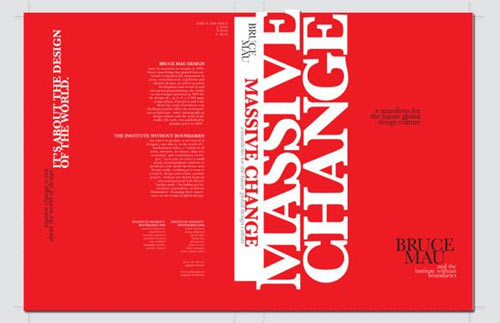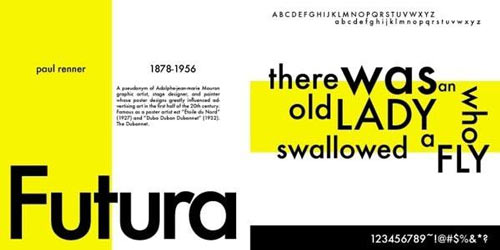1
word海报怎么做
Word如何制作海报: 1.打开Word,设置界面。
2.在“页面设置”——“页边距”选择“自定义页边距”,把页边距的参数都设置为0
3.设置完成后,回车符就会贴到页面边缘了,此时导入已经设计好的背景文件就可以全图显示了。(注意大小。如果背景文件设计为A4,则Word页面也设置为A4)
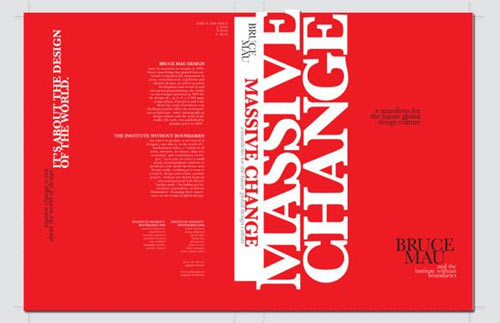
4.使用“插入”——“图片”命令添加背景图片文件。
5.使用“插入”——“形状”命令插入图形文件
6.使用“格式”下的“形状填充”、“形状轮廓”、“形状效果”等命令调整图形效果。
7.使用“插入”——“文本框”、“艺术字”添加文字,处理效果。并且文本框的效果也需要使用“格式”下的“形状填充”、“形状轮廓”、“形状效果”等命令调整。
2
word海报怎么制作
1.输入海报的内容。今天制作一个电子产品的宣传海报。新建一个空白文档,输入“电子数码产品宣传海报”,单击开始--段落-居中,我们首先设置好标题,并保存好。单击office按钮,选择“另存为”单击想要保存的格式和位置
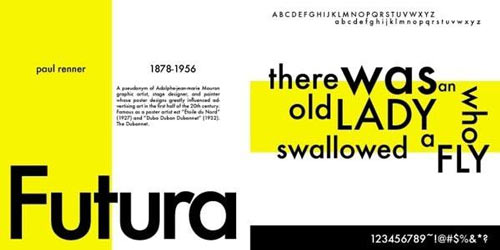
word海报怎么做_word海报怎么制作:
2.输入宣传产品的文字说明。上一步结束后,按enter键,换到下一行,这会插入点会在中间,按backspace键(退格)将插入点移动到当前行最左端,然后输入海报内容
3.设置海报内容格式。内容需要完之后需要设置字体及段落格式,时期美观得体。标题我们设置成楷体,四号,蓝色。之后我们设置下面的文本,选中下面的文本,单击“开始”“段落”“项目符号”,将文本字体设置成黑体,红色,倾斜。
4.设置好文本后,我们准备插入图片。单击“插入”插图里面“图片”弹出对话框后,选择我们准备的好的图片。这会可能引文图片大小等原因会影响到文本格式,我们稍后再调整。同样我们在插入其他产品的图片,以此类推
5.我们设置图片的格式。图片插入后,往往不符合要求,根据具体情况进行格式调整;首先设置图片的大小,图片周围可能很多空白区域,我们单击“格式”选择大小里面的“裁剪”按钮。剪掉四周空白区域,同样方法剪掉其他图片周围区域。
6.这一步我们设置文字与图片的关系。选中第一幅图,单击“格式”选择排列里面的“文字环绕”,从弹出的下拉菜单中选择“四周环绕”,按照同样方法设置其他图片。设置好,我们把图片拖动到合适的位置,图片与左侧文字对齐。
7.为了是得海报更加美观,我们吧标题设置为艺术字。选中标题,单击“插入”选择文本里面的“艺术字按钮”,我们这里选择样式17,弹出对话框后,里面的文字应该是标题,直接点击确定。
8.我们还可以在标题和正文之间设置个横线。单击艺术字结尾处,按enter键另起一行,单击“开始”,选择段落里面的“边框与底纹”,弹出对话框后,选择左下的“横线”按钮,从中选择一种横线样式
9.我们现在做最后的调整。我们把图片调整相适应的大小。我们在做个页面背景,单击“页面布局”选择页面背景里面的页面颜色,从弹出的对话框中选择“填充效果”命令,之后单击“纹理”选项,根据喜爱选择。
10.经过前面的一些操作,我们就完成了一个海报的制作。
3
怎么用word做一个海报
Word制作海报的步骤 1.打开Word,首先设置页边距 。
2.依次选择“页面布局”——“页边距”—— “自定义页边距”。
3.把页边距的参数都设置为0。
4.插入海报背景,点击“插入”——“图片”,找到图片位置并插入。
5.接下来插入文本框,点击“插入”——“形状”——“文本框”。
6.输入海报题目。
7.文本框有底色不好看,这时候点击“格式”——“形状填充”——“无填充颜色”。
8.文字样式不好看的话可以使用艺术字,点击“插入”——“艺术字”,选择喜欢的样式。
9.改变了样式的标题,但是我们发现文本框的线条还在,很不美观。
10.右击文本框,在“设置文本框格式”里,将“线条”改为“无颜色”。
11.大功告成,如果海报中还需要其他文字,可逐一进行添加。
4
word如何制作海报
在word完全可以设计排版出很漂亮的。就怕你没有想象力,word中的潜力相当大。你可以: 1、插入文本框,根据需要可选横排,竖排,文本框内可设置不同于框外文字不同的字体、字号、字色。如不要那个方框,在设置文本框格式里将边框设置成“无线条格式”。
2、插入艺术字,一样可以横排竖排,并可方便地设置字的大小,字体、颜色。
3、插入图片,可以是word剪辑库中剪贴画,也可以是你电脑中存的你自己的图片、照片。可用于文章的配图,也可设为报纸某部分的底纹。(插入-图片-来自文件)。
4、用“格式”工具栏中的“分栏”、“首字下沉”制作特殊效果。
5、用“绘图”按钮中的功能做些修饰。
用完这些功能,你的排版得一定很好看。
5
用word做招聘海报
首先先打开wps软件或者是新建一个word文档。 如果你想打印一张出租、出售之类的广告的话比较好是打印横版的(因为这类的广告文字比较少,横向排版有帮于把文字的大小放到最大)。点击页面布局,选择其中的纸张方向,在弹出的纸张方向中选择横向就可以了。
如果你用的是老版的wps软件的话,就点击文件-页面设置,在弹出的对话框中选择横向的纸张方向就可以了。
再设置页边距,把页边距设置成最小值,这是因为要把打印的区域扩大到最大,好使文字内容得到展示空间。如果你用的是新版的wps软件,就点击页面布局-页边距。或者是选文件-页面设置,在弹出的对话框中把上、下、左、右四个方向的页边距都设置成1厘米(因为现在的打印机默认设置中允许的最小页边距就是1厘米)
另外再告诉你一个东西,就是在word软件的编辑窗口之下,按住ctrl同时将鼠标滑轮向上滚动,编辑窗口就会扩大,将鼠标滑轮向下滚动,编辑窗口就会缩小。这样就可以整体预览页面的效果了
接着就是编辑内容了,先打上你想要的内容(这样广告的一般的格式应该都能知道)。
先把题目的四个字放到最大并居中,但要把题目的四个字保持在一行。
再调节正文内容的字号大小,通过调节字号来使页面美观一些。电话号尽量要在同一行,这也就是说,同一个电话号尽量不要被分成两行,这样阅读起来会不方便。这样一来,广告就成了两页了,我们要的是一页,所以接下来我们就要通过调节段落行距的数值来调整页面了。
选中所要编辑的文字内容,在选中范围之内右击鼠标右键,选择段落,然后在弹出的对话框中设置段落值。
在间距中把段落行间距先设置成固定值,然后在右边的编辑框中输入数值来调整行间距,这个调整的过程不是一下就能完成的,调整这个数值得靠感觉,也就是经验。一遍一遍的调,一直调到满意为止。
调整之后看一下整体效果怎么样,如果觉得满意的话就可以打印出来往外贴了。
以上是深圳天琥教育整理的word海报怎么做_word海报怎么制作全部内容。